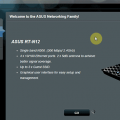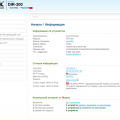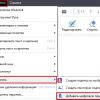Роутер – это важное устройство, которое обеспечивает подключение вашего компьютера к интернету.
Чтобы эффективно использовать роутер, необходимо правильно его настроить.
В этой статье мы предлагаем подробную инструкцию по настройке роутера, которая поможет вам обеспечить стабильную и безопасную работу в сети.
Эффективная настройка роутера для работы в сети
Шаг 1: Задайте уникальное имя (SSID) и пароль для вашей сети Wi-Fi. Это поможет защитить вашу сеть от несанкционированного доступа.
Шаг 2: Включите шифрование WPA2-PSK для повышения безопасности вашей сети. Этот протокол шифрования считается наиболее надежным на сегодняшний день.
Шаг 3: Настройте канал Wi-Fi, чтобы избежать перегрузки и интерференции. Рекомендуется выбирать канал, который используется менее всего в вашем районе.
Шаг 4: Включите функцию обновления ПО роутера, чтобы обеспечить его безопасность и стабильную работу. Регулярно проверяйте наличие обновлений и устанавливайте их.
Следуя этим простым инструкциям, вы сможете настроить роутер для эффективной работы в сети и обеспечить безопасность вашего подключения.
Основные шаги для успешной настройки:
1. Подключите роутер к источнику питания и к вашему компьютеру с помощью Ethernet-кабеля.
2. Откройте браузер и введите IP-адрес вашего роутера в адресной строке (обычно 192.168.1.1 или 192.168.0.1).
3. Введите логин и пароль для доступа к настройкам роутера (обычно admin/admin или admin/password).
4. Настройте основные параметры, такие как название сети (SSID), пароль и тип шифрования (WPA2-PSK рекомендуется).
5. Проверьте, что устройства подключены к сети без проблем, и откройте порты, если необходимо для определенных приложений или игр.
6. Не забудьте сохранить изменения и перезагрузить роутер для их применения.
Подключение к сети и настройка Wi-Fi
Установите роутер в удобном месте, где сигнал будет распространяться равномерно. Подключите роутер к источнику питания и к модему с помощью кабелей.
Перейдите к настройке Wi-Fi. Зайдите в панель управления роутером через браузер, введя IP-адрес роутера в адресную строку. Введите логин и пароль (обычно указаны на устройстве).
Перейдите в раздел настройки Wi-Fi. Задайте уникальное имя сети (SSID) и пароль для подключения. Рекомендуется использовать безопасный пароль, не менее 8 символов.
Выберите настройки безопасности Wi-Fi, такие как тип шифрования (WPA2/WPA3), чтобы защитить вашу сеть от несанкционированного доступа.
После внесения изменений в настройки Wi-Fi не забудьте сохранить их. Перезагрузите роутер, чтобы изменения вступили в силу.
Обновление прошивки и установка безопасных паролей
Для обеспечения безопасности вашей сети и предотвращения уязвимостей, важно регулярно обновлять прошивку вашего роутера. Новые версии прошивки часто содержат исправления ошибок и уязвимостей, что повышает уровень защиты вашей сети.
Чтобы обновить прошивку роутера, найдите на официальном сайте производителя последнюю доступную версию прошивки для вашей модели роутера. Скачайте прошивку и следуй инструкциям производителя для обновления.
Также важно установить безопасный пароль для вашего роутера, чтобы предотвратить несанкционированный доступ к сети. Используйте сложные комбинации символов, цифр и специальных символов при создании пароля. Никогда не используйте стандартные пароли, такие как «admin» или «password», которые легко подобрать злоумышленникам.
Настройка портов и фильтрация доступа
Для обеспечения безопасности и эффективности работы вашего роутера необходимо правильно настроить порты и фильтрацию доступа.
- Определите необходимые порты для работы приложений или устройств, которые требуют специальных портов для передачи данных.
- Откройте или закройте порты в настройках роутера в соответствии с требованиями приложений и устройств.
- Настройте фильтры доступа, чтобы ограничить доступ к определенным портам или ресурсам с определенных устройств или IP-адресов.
- Используйте список разрешенных и запрещенных адресов для более гибкой настройки фильтров доступа.
Правильная настройка портов и фильтрации доступа поможет обезопасить вашу сеть от нежелательных вторжений и обеспечит стабильную и безопасную работу устройств в сети.
Экспертные рекомендации по настройке:
1. Измените стандартный пароль и имя сети роутера на уникальные значения.
2. Включите шифрование данных, используя WPA2-PSK для обеспечения безопасности вашей сети.
3. Настройте файрвол для блокировки нежелательного трафика и защиты сети от внешних угроз.
4. Оптимизируйте канал Wi-Fi, выбрав наименее загруженный или настройте автоматическое выбор канала.
5. Установите дополнительное ПО для мониторинга сети и контроля доступа к устройствам.
Оптимизация каналов Wi-Fi для исключения интерференции
Для исключения интерференции в Wi-Fi сети необходимо оптимизировать выбор каналов. В роутерах можно настроить автоматический выбор канала или указать его вручную.
1. Избегайте перегруженных каналов. С помощью специальных программ можно определить, какие каналы уже используются соседними сетями, и выбрать менее загруженный.
2. При необходимости измените ширину канала на меньшую. Это поможет избежать перекрытий и уменьшить вероятность интерференции.
3. Попробуйте использовать только 5 ГГц частоту, если ваш роутер поддерживает. На этой частоте обычно меньше устройств, что снижает вероятность конфликтов.
4. Проводите периодический контроль и изменяйте каналы при необходимости. Это позволит поддерживать стабильное качество сигнала и избежать интерференции.
Резервное копирование настроек и регулярное обновление
Для создания резервной копии настроек своего роутера выполните следующие шаги:
| 1 | Зайдите в веб-интерфейс роутера, используя браузер и IP-адрес роутера. |
| 2 | Перейдите в раздел настроек, где можно выполнить резервное копирование (чаще всего это вкладка «Maintenance» или «System Tools»). |
| 3 | Выберите опцию «Backup» или «Save Configuration» для сохранения текущих настроек роутера на ваш компьютер. |
Помимо создания резервной копии настроек, важно также регулярно обновлять программное обеспечение роутера. Для этого:
| 1 | Периодически проверяйте наличие обновлений прошивки на официальном сайте производителя роутера. |
| 2 | Следуйте инструкциям по обновлению прошивки, указанным на сайте производителя. |
| 3 | После обновления прошивки также рекомендуется сбросить настройки роутера и повторно настроить его с учетом обновлений. |
Соблюдение этих пунктов позволит вам обеспечить стабильную и безопасную работу вашего роутера в сети.